小黄人是一部动漫中的主人公,该动漫凭借小黄人的可爱、搞笑以及呆萌等特点受到了众多人的喜爱,本文会围绕绘制小黄人展开,希望大家也能学会小黄人的绘制方法。本期内容为大家分享AI怎么制作插画小黄人?以下是详细内容。
AI怎么制作插画小黄人?
(1)新建画布、图层
打开AI软件,点击“文件”>“新建”,新建画布。在图层面板中点击“新建图层”图标,新建空白图层。
(2)打稿子
选中刚才新建的图层,点击“画笔”工具,在画笔库中选择“书法”笔刷,在画布中绘制一个较圆的图形作为小黄人的头部。如果圆形绘制不好的小伙伴可以使用“椭圆形选框工具”绘制,然后再通过“描边”工具加粗线段。

接着在圆形绘制一根中垂线和水平线,水平线上面区域留少一些,下面留宽一些。
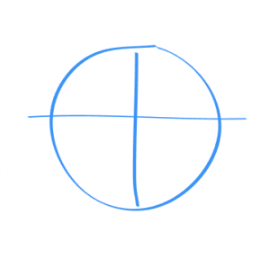
沿着刚才绘制的中垂线向下延伸,继续绘制出一条直线,用来确定小黄人身体的个高度。在直线中间位置绘制一条水平线,用来作为身体的宽度。
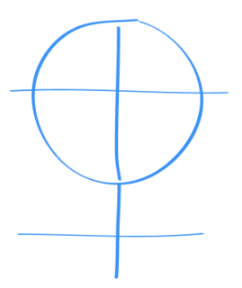
接着在身体直线的下方再绘制一条水平线,用来作为身体的下端,接着从原的外侧将整个身体连起来,并在身体下方绘制出小黄人的脚。
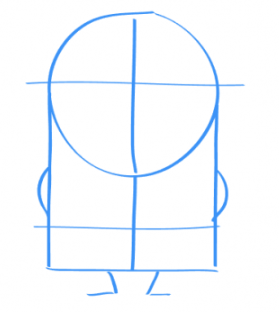
(3)细化线稿
接着我们沿着小黄人头部十字线的位置绘制出护目镜、眼睛,眼镜两侧的带子、螺栓、嘴巴、牙齿内容。

接着根据身体下方的水平线绘制出小黄人的裤子区域,再沿着小黄人的身体外侧绘制出背带裤的带子,在身体外侧绘制出小黄人的手。
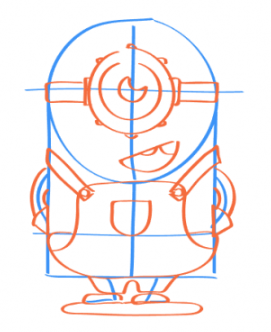
(4)上色
使用不同的灰色将小黄人不同的颜色区域填充好,角色的基本形体绘制完成后,就开始细化角色的眼睛、嘴巴、牙齿、头发、裤子等细节了,此时的配色是灰色的。
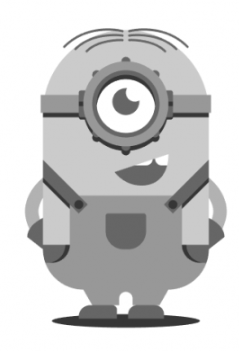
如果想将小黄人填充成彩色的可以根据这个配色方案上色,头部、身体、手填充“#FFDA66”;“眼睛”、“牙齿”填充“#FFFFFF”;头发、眼睛瞳孔、嘴巴、手、阴影、护目镜带填充“#2B3249”;裤子填充“#849ED8”;裤子口袋阴影“#FFB266”。

